Trabalhar com a CLI do Azure
A CLI do Azure permite que você controle quase todos os aspectos de cada recurso do Azure.
Você pode trabalhar com recursos do Azure, como grupos de recursos, armazenamento, VMs, o Azure Active Directory, contêineres e machine learning.
Os comandos na CLI são estruturados em grupos e subgrupos.
Cada grupo representa um serviço fornecido pelo Azure, e os subgrupos dividem os comandos para esses serviços em agrupamentos lógicos.
E como você encontra os comandos de que precisa? Uma maneira é usando o comando az find.
Por exemplo, se quiser localizar comandos que possam ajudar a gerenciar um blob de armazenamento, você poderá usar o seguinte comando find:
az find blob
Se você já souber o nome do comando desejado, o argumento de ajuda para o comando obterá informações mais detalhadas sobre ele, além de uma lista dos subcomandos disponíveis para um grupo de comandos.
Por exemplo, é assim que você obteria uma lista dos subgrupos e comandos para gerenciar o armazenamento de blobs:
az storage blob --help
Criar recursos
Ao criar um recurso do Azure, normalmente, há três etapas de alto nível:
Conecte-se à sua assinatura do Azure.
Crie o recurso.
Verifique se a criação foi bem-sucedida.
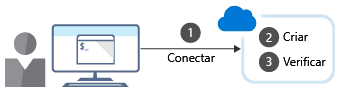
1. Conectar
Como está trabalhando com uma instalação local da CLI do Azure, você precisará se autenticar antes de executar os comandos do Azure.
Faça isso usando o comando login da CLI do Azure:
az login
Normalmente, a CLI do Azure inicia o navegador padrão para abrir a página de entrada do Azure.
Se isso não funcionar, siga as instruções da linha de comando e insira um código de autorização na caixa de diálogo Inserir Código.
Depois de uma entrada bem-sucedida, você estará conectado à sua assinatura do Azure.
2. Criar
Muitas vezes, você precisará criar um grupo de recursos antes de criar um serviço do Azure.
Portanto, usaremos os grupos de recursos como exemplo para mostrar como criar recursos do Azure usando a CLI do Azure.
O comando group create cria um grupo de recursos da CLI do Azure.
Você precisa especificar um nome e um local.
O parâmetro name deve ser exclusivo dentro de sua assinatura.
O parâmetro location determina onde os metadados para seu grupo de recursos serão armazenados.
Você pode usar cadeias de caracteres como "West US", "North Europe" ou "West India" para especificar o local.
Você também pode usar equivalentes de palavra única, como "westus", "northeurope" ou "westindia".
A sintaxe principal para criar um grupo de recursos é:
az group create --name <name> --location <location>
3. Verificar a instalação
Para muitos recursos do Azure, a CLI do Azure fornece um subcomando list para obter detalhes do recurso.
Por exemplo, o comando group list da CLI do Azure lista os grupos de recursos do Azure.
É útil verificar se a criação do grupo de recursos foi bem-sucedida:
az group list
Para obter informações mais concisas, você pode formatar a saída como uma tabela simples:
az group list --output table
Se você tiver vários itens na lista de grupos, poderá filtrar os valores retornados adicionando uma opção query usando, por exemplo, o seguinte comando:
az group list --query "[?name == '<rg name>']"
Observação
Formate a consulta usando JMESPath, que é uma linguagem de consulta padrão para solicitações JSON.
Saiba mais sobre essa linguagem de filtro em http://jmespath.org/.
Usando a CLI do Azure em scripts
Para usar comandos da CLI do Azure em scripts, você precisará estar ciente dos problemas em torno do shell ou do ambiente usado para executar o script.
Por exemplo, em um shell do Bash, você pode usar a seguinte sintaxe ao definir variáveis:
variable="value"
variable=integer
Se você usar um ambiente do PowerShell para executar scripts da CLI do Azure, precisará usar esta sintaxe para as variáveis:
$variable="value"
$variable=integer